В этой статье рассказывается об установке среды git и о том, как настроить ее переменную в системе Linux. Все шаги, которые мы сделали на Ubuntu 20.04 в этой статье.
Предпосылки
У вас должен быть доступ к учетной записи root, или вы можете запускать команды с привилегиями sudo.
Установка среды Git на Ubuntu 20.04
Чтобы установить и настроить среду Git на Ubuntu 20.04, вам необходимо обновить репозиторий apt, что вы можете сделать, выполнив указанную ниже команду:
$ sudo подходящее обновлениеСледующую команду вы будете использовать для установки пакета git-core:
$ sudo apt install git-core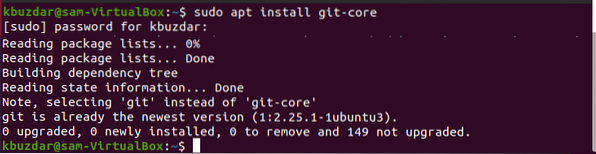
После завершения установки git проверьте установленную версию, выполнив следующую команду на терминале:
$ git --version
Как вы можете видеть на скриншоте выше, Git установлен в этой системе и работает.
Настроить переменные среды Git
Чтобы установить переменную среды Git, Git предоставляет инструмент конфигурации git. Все глобальные конфигурации Git хранятся в .файл gitconfig. Этот файл вы можете легко найти в домашнем каталоге вашей системы. Вам необходимо установить все конфигурации в глобальном. Поэтому используйте параметр -global, и если вы не используете этот параметр, все конфигурации будут установлены для текущего рабочего репозитория Git. Пользователи также могут настраивать общесистемные конфигурации. Все значения в хранилище Git находятся в файле / etc / gitconfig, который содержит полную конфигурацию для каждого пользователя и каждого репозитория в вашей системе. Если вы хотите настроить или установить эти значения, вы должны иметь привилегии root и использовать опцию -system с командой.
Настройка Имя пользователя
Настройка пользователя.имя и пользователь.информация электронной почты будет отображаться в ваших сообщениях о фиксации. Установите пользователя.name с помощью следующей команды:
$ git config - глобальный пользователь.имя "карим буздар"
Установить адрес электронной почты пользователя
Точно так же вы можете отправить электронное письмо с помощью git, выполнив приведенную ниже команду:
$ git config - глобальный пользователь.электронная почта Карима.buzdar @ gmail.ком
Установить другие конфигурации
Вы можете создать другую конфигурацию, связанную с предотвращением фиксации слияния по запросу, выделения цвета и т. Д.
Чтобы избежать вытягивания коммитов слияния, вы можете установить их с помощью следующей команды:
$ git config - глобальная ветка.autosetuprebase всегда
Чтобы установить параметр, связанный с выделением цвета для консоли Git, используйте следующую команду:
$ git config - глобальный цвет.ui правда$ git config - глобальный цвет.статус авто
$ git config - глобальный цвет.филиал авто

Используя файл gitconfig, вы можете установить редактор по умолчанию для Git.
$ git config - глобальное ядро.редактор vi
Вы также можете установить стоимость слияния по умолчанию для Git следующим образом:
$ git config --global merge.инструмент vimdiff
Теперь используйте следующую команду, чтобы показать настройки Git локального репозитория:
$ git config --listНа экране вывода отобразится следующий результат:
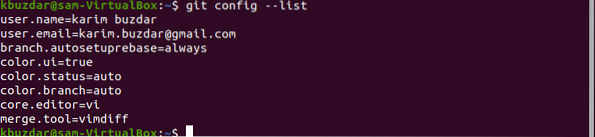
Заключение
Мы выполнили настройку среды Git и конфигураций переменных Git на Ubuntu 20.04 в этой статье. Git - очень полезная программная среда, которая предлагает множество функций всем разработчикам и ИТ-пользователям. Я надеюсь, что теперь вы можете настроить среду Git в своей системе Ubuntu, и вы можете легко изменить или установить ее конфигурации в своей системе.
 Phenquestions
Phenquestions


